【★★技巧三★★】使选择项显示为圆角矩形的样式(就像资源管理器那样)
效果:
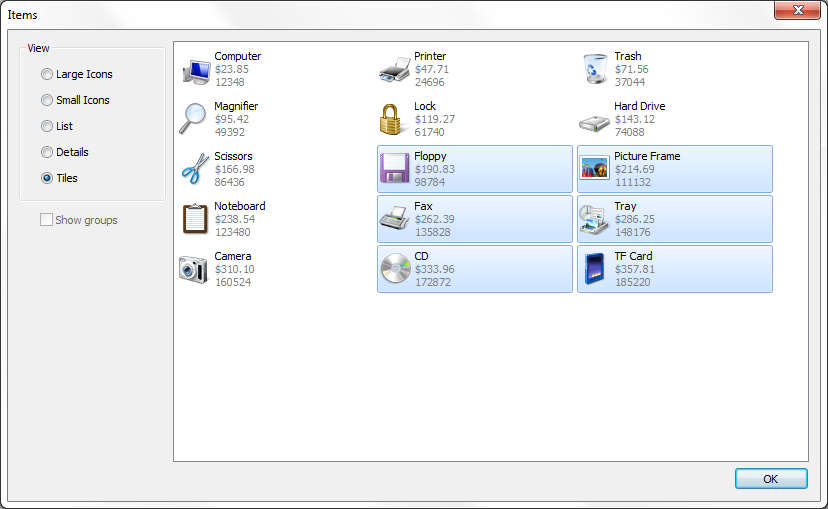
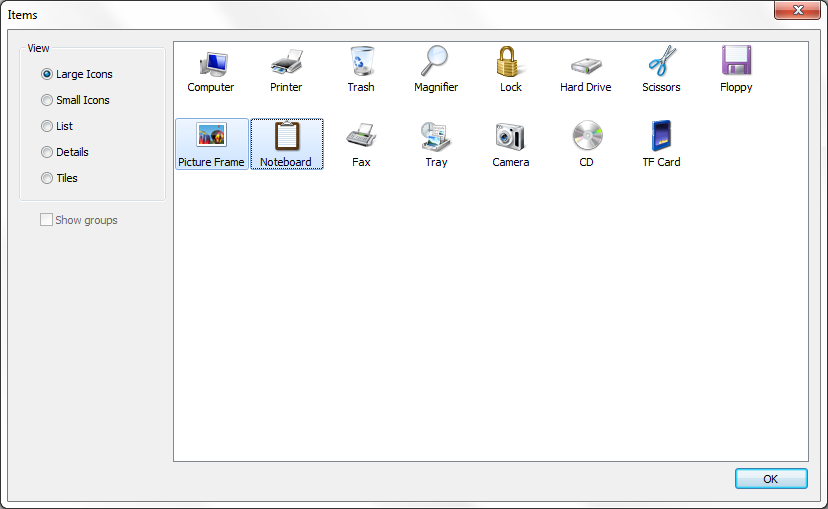
方法:
在stdafx.h中添加:(如果没有的话也可以在对话框所在的cpp文件头部添加)
#include <Uxtheme.h>
在项目主cpp文件中添加:(这个也可以加到其他cpp文件中)
#pragma comment(lib, "UxTheme.lib")
在对话框初始化部分执行:
SetWindowTheme(hListView, TEXT("Explorer"), NULL);
【MSDN参考资料】
SetWindowTheme函数用法:
https://msdn.microsoft.com/en-us/library/windows/desktop/bb759827%28v=vs.85%29.aspx
关于List-View控件:
https://msdn.microsoft.com/en-us/library/windows/desktop/bb774735%28v=vs.85%29.aspx#Extended_ListView_Styles
这张网页中的这句话是重点:
The visual styles for the control have been set to the "Explorer" theme by using SetWindowTheme.